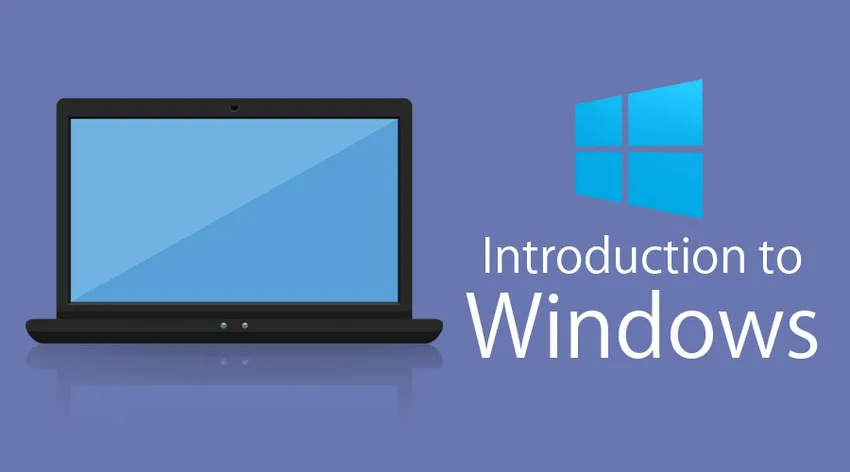
Introduktion till Windows
I det här ämnet kommer vi att lära oss om introduktionen till Windows. Microsoft Windows är ett operativsystem med flera uppgifter som utvecklats av Microsoft Corporation som använder grafiskt användargränssnitt för att interagera med användarna. Microsoft kallades ursprungligen "Traf-O-Data" 1972, döptes till "Micro-soft" i november 1975, sedan "Microsoft" den 26 november 1976. Microsoft kom in på marknaden i augusti 1981 genom att släppa version 1.0 av operativsystemet system Microsoft DOS (MS-DOS), ett 16-bitars kommandoradsoperativsystem. Bill Gates och Paul Allen grundade Microsoft och windows operativsystem har varit dess primära produkt.
I den här introduktionen till Windows kommer vi också att rensa dig om den senaste OS-versionen av Windows är "Windows 10" som lanserades 2015.
I ett nötskal, nedan är hur Microsoft windows utvecklades över tid:
- Windows 1.0 - nov 1985
- Windows 2.0 - december 1987
- Windows 3.0 - maj 1990
- Windows 95 - augusti 1995
- Windows 98 - juni 1998
- Windows ME - september 2000
- Windows XP - oktober 2001
- Windows Vista - nov 2006
- Windows 7 - juli 2009
- Windows 8.0 - okt 2012
- Windows 8.1 - okt 2013
- Windows 10 - juli 2015
Huvudkomponenter i Windows
Efter att ha läst om introduktionen till Windows kommer vi nu att studera de viktigaste komponenterna i Windows. Huvudkomponenterna i Windows-operativsystemet är följande:
- Konfiguration och underhåll
- Användargränssnitt
- Applikationer och verktyg
- Windows Server-komponenter
- Filsystem
- Kärnkomponenter
- tjänster
- DirectX
- nätverk
- Skript och kommandorad
- Kärna
- NET Framework
- säkerhet
- Avskrivna komponenter och appar
- API
Källa: https://en.wikipedia.org/wiki/List_of_Microsoft_Windows_components
När vi kommer till GUI-komponenter har vi följande som huvudkomponenter:
-
Desktop
Det är den allra första skärmen som du kommer att se när Windows startar. Här ser du "Min dator", "Mina dokument", "Startmeny", "Papperskorg" och genvägarna för alla program du kanske har skapat.
-
Taskbar
Längst ner ser du en rad som kallas aktivitetsfältet. Den har de applikationer som för närvarande körs, du kan också fästa applikationer som du ofta använder genom att använda ett alternativ Pin to Taskbar ”.
-
Start meny
Detta finns i det nedre vänstra hörnet av Windows OS GUI. Det är här platsen där användaren kan söka efter valfri inställning och för alla applikationer för deras användning. Användare kan avinstallera eller reparera program från kontrollpanelen. Användaren kan göra många aktiviteter bara genom att söka igenom startmenyn.
-
Min dator
När du dubbelklickar på "Min dator" -menyn låter du navigera mellan dina olika datorns enheter och kontrollpanelens verktyg. Du kan se och hantera innehållet i din enhet.
-
Papperskorgen
När du tar bort ett objekt från någon av dina enheter genom att använda "radera" -knappen eller bara genom att klicka med högerklicka och välja "radera" -alternativet raderas det inte helt, istället flyttas det till "Papperskorgen" -mappen i Windows. Du kan återställa ditt innehåll om du har tagit bort det av misstag härifrån eller om du väljer att ta bort objekten härifrån kommer det att raderas permanent. Om du vill ta bort objektet i första gången själv utan att flytta det till papperskorgen kan du använda tangenten "Skift + Del"
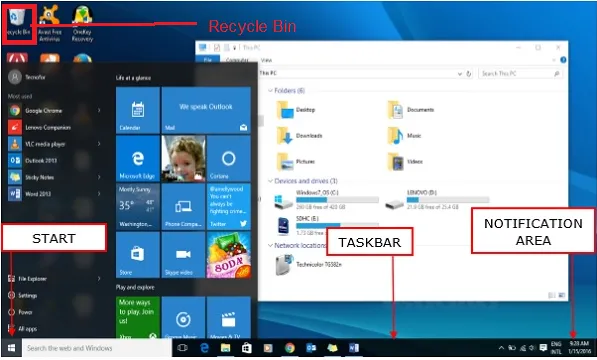
Bildkälla: https://win10help.info/windows-10-gui-basics/
Funktioner i Windows:
Som vi lärde oss om introduktion till Windows i avsnittet ovan, så låt oss utforska de viktigaste funktionerna i Windows:
-
Windows-sökning
Vi kan ha många filer och innehåll på vårt system och ibland kan det hända att det är slut på minnet om den exakta platsen för vår fil. Windows Search är en sökfunktion som ingår i Windows som gör att användaren kan söka hela sin dator
-
Windows filöverföring
Vi kan ha behov av att överföra eller överföra filer och innehåll från vår maskin till andra enheter som andra datorer eller mobiler och surfplattor. Vi kan göra detta genom att använda en enkel överföringskabel, CD-skivor eller DVD-skivor, en USB-flashenhet, trådlös Bluetooth, en nätverksmapp eller en extern hårddisk.
-
Windows-uppdateringar
Windows innehåller en automatisk uppdateringsfunktion med det avsedda syftet att hålla sitt operativsystem säkert och uppdaterat.
-
Windows aktivitetsfält
Längst ner i större delen av dina fönster ser du en rad som kallas aktivitetsfältet. Den har de applikationer som för närvarande körs, du kan också fästa applikationer som du ofta använder genom att använda ett alternativ Pin to Taskbar ”. Aktivitetsfältet är det viktigaste navigationsverktyget för Windows
-
Anslutning till fjärrskrivbord
Den här funktionen i Windows låter dig ansluta till ett annat system och arbeta på distans på ett annat system.
Windows-applikationer
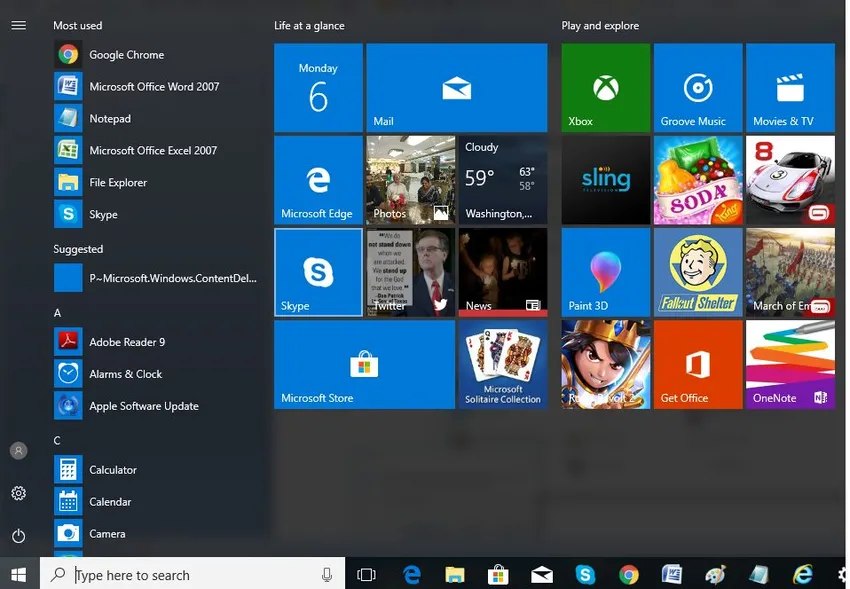
Bildkälla: https://goo.gl/images/x3TynS
Ett program som är skrivet för att köra under MS-operativsystem är Windows-applikationen. Exempel på applikationer som körs i Windows OS är Microsoft Outlook, Internet Explorer, Remote Desktop Condition, Snipping Tool och många andra.
Dessa applikationer ger bra funktioner för användare att göra sina dagliga aktiviteter. Varje applikation som är utvecklad, för att de ska kunna startas på Windows, bör vara kompatibel med Windows-operativsystemet. Det är därför som du kan se två eller tre nedladdningsalternativ när du installerar en programvara, ladda ner för Windows, ladda ner för Linux och ladda ner för iOS. Om du är intresserad av att utveckla applikationer för Windows kan du börja här: https://docs.microsoft.com/en-us/windows/desktop/
Fördelar och nackdelar med Windows
Efter att ha gått igenom alla komponenter, funktioner och den breda introduktionen till Windows kommer vi att utforska fördelar och nackdelar med Windows
Fördelar med Windows
- Desktop såväl som surfplattvänligt operativsystem
- Växla mellan applikationer är mycket enkelt
- Det krävs inte mycket teknisk kunskap för att använda fönster
- Windows OS är det dominerande operativsystemet och har mer än 90% av marknadsandelen
- MS OS har en stor supportgrupp och har också det största antalet applikationer
- Microsoft tillhandahåller en kraftfull uppsättning av Enterprise-fokuserade operativsystem, applikationer och tjänster som gör det till den mest dominerande aktören på OS-marknaden.
- Mer spel
Nackdelar med Windows
- Det finns oro och olyckor med sekretess och säkerhet och de är utbredda. Linux OS är den absolut säkraste operativsystem som någonsin har byggts.
- Kostnad för uppgradering
- Windows OS lockar ett stort antal virusprogram på grund av sin största marknadsandel och lätt att bryta paradigmet
- Windows OS är inte så mycket beröringsvänligt
Rekommenderade artiklar
Detta har varit en guide för introduktion till windows. Här har vi diskuterat detaljerade funktioner, komponenter och fördelar och nackdelar med Windows. Du kan också titta på följande artiklar för att lära dig mer -
- Windows intervjufrågor med svar
- Jämförelse av Ubuntu vs Windows 10
- 15 bästa produktivitetstick och tips för Windows 10
- Linux-systemkommandolista